邮件合并微课教学设计
《邮件合并》教学设计
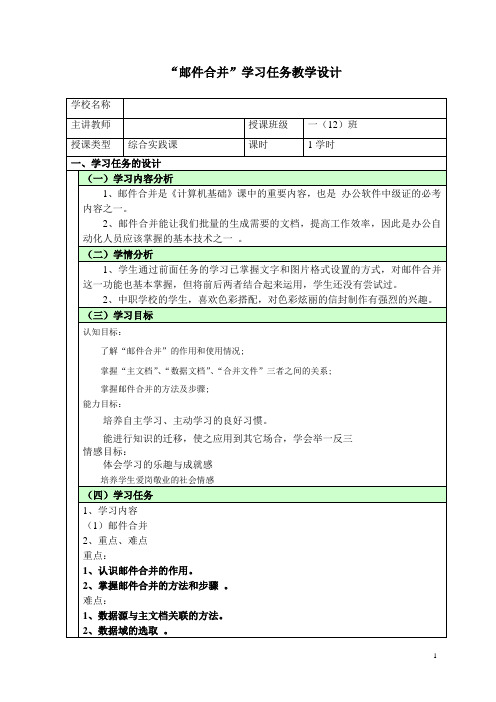
二、学习任务的实施
(一)教学资源
1、教学资料
操作要求文档、操作指南文档、素材和教学设计
2、教学设备
多媒体电脑
(三)教学过程
教学
环节
教学内容
教学的实施
学生活动
教师辅导
教学目标
创设情景
引入课题
1、创设公司环境,学生为公司员工,准备召开工作例会,老师为部门负责人
2、突然收到公司领导的电话,要求完成50张邀请客户参加庆典活动的信封,必须在一个小时内印制好并发出去。
(二)学情分析
1、学生通过前面任务的学习已掌握文字和图片格式设置的方式,对邮件合并这一功能也基本掌握,但将前后两者结合起来运用,学生还没有尝试过。
2、中职学校的学生,喜欢色彩搭配,对色彩炫丽的信封制作有强烈的兴趣。
(三)学习目标
认知目标:
了解“邮件合并”的作用和使用情况;
掌握“主文档”、“数据文档”、“合并文件”三者之间的关系;
掌握邮件合并的方法及步骤;
能力目标:
培养自主学习、主动学习的良好习惯。
能进行知识的迁移,使之应用到其它场合,学会举一反三
情感目标:
体会学习的乐趣与成就感
培养学生爱岗敬业的社会情感
(四)学习任务
1、学习内容
(1)邮件合并
2、重点、难点
重点:
1、认识邮件合并的作用。
2、掌握邮件合并的方法和步骤。
难点:
1、数据源与主文档关联的方法。
“邮件合并”学习任务教学设计
学校名称
主讲教师
授课班级
一(12)班
授课类型
综合实践课
课时
1学时
一、学习任务的设计
(一)学习内容分析
邮件合并教案
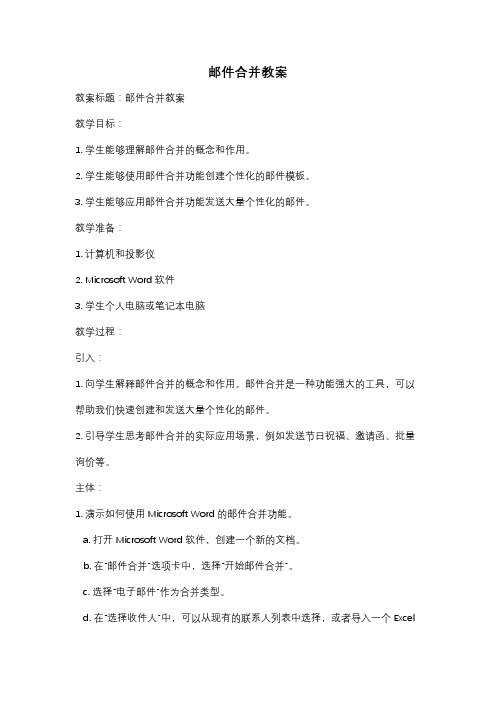
邮件合并教案教案标题:邮件合并教案教学目标:1. 学生能够理解邮件合并的概念和作用。
2. 学生能够使用邮件合并功能创建个性化的邮件模板。
3. 学生能够应用邮件合并功能发送大量个性化的邮件。
教学准备:1. 计算机和投影仪2. Microsoft Word软件3. 学生个人电脑或笔记本电脑教学过程:引入:1. 向学生解释邮件合并的概念和作用。
邮件合并是一种功能强大的工具,可以帮助我们快速创建和发送大量个性化的邮件。
2. 引导学生思考邮件合并的实际应用场景,例如发送节日祝福、邀请函、批量询价等。
主体:1. 演示如何使用Microsoft Word的邮件合并功能。
a. 打开Microsoft Word软件,创建一个新的文档。
b. 在“邮件合并”选项卡中,选择“开始邮件合并”。
c. 选择“电子邮件”作为合并类型。
d. 在“选择收件人”中,可以从现有的联系人列表中选择,或者导入一个Excel或Outlook的联系人列表。
e. 在邮件正文中,使用合并字段插入需要个性化的信息,例如收件人姓名、公司名称等。
f. 预览和编辑邮件,确保每封邮件都是个性化的。
g. 点击“完成合并”并选择“发送电子邮件”,即可发送大量个性化的邮件。
2. 让学生进行实践操作。
a. 要求学生打开Microsoft Word软件,并按照上述步骤进行邮件合并操作。
b. 学生可以选择自己感兴趣的主题,例如发送节日祝福或邀请函。
c. 鼓励学生在邮件正文中添加个性化的信息,以增加邮件的个性化程度。
3. 学生分享和讨论。
a. 鼓励学生分享他们的邮件合并体验和创意。
b. 引导学生讨论邮件合并的优势和应用场景。
c. 鼓励学生提出其他可能的邮件合并应用,例如营销活动、客户关怀等。
总结:1. 总结邮件合并的概念和作用。
2. 强调邮件合并的优势和实际应用价值。
3. 鼓励学生在日常生活和学习中灵活应用邮件合并功能。
扩展活动:1. 让学生尝试使用其他邮件合并工具,例如Google Docs的邮件合并功能。
邮件合并公开课教案

邮件合并公开课教案一、教学目标1. 让学生了解邮件合并的概念和应用场景。
2. 培养学生掌握邮件合并的基本操作步骤。
3. 引导学生运用邮件合并功能提高工作效率。
二、教学内容1. 邮件合并的概念与作用2. 邮件合并的操作步骤3. 邮件合并的应用案例三、教学方法1. 讲授法:讲解邮件合并的概念、作用和操作步骤。
2. 演示法:展示邮件合并的操作过程和应用案例。
3. 练习法:让学生动手实践,巩固所学知识。
四、教学准备1. 电脑和投影仪:用于演示邮件合并的操作过程。
2. 教学PPT:展示邮件合并的相关内容。
3. 练习文件:提供给学生进行邮件合并实践的样本。
五、教学过程1. 导入(5分钟)1.1 教师简要介绍邮件合并的概念和作用。
1.2 提问:同学们有没有使用过邮件合并功能?它有哪些优点?2. 讲解(15分钟)2.1 教师讲解邮件合并的操作步骤。
2.2 展示邮件合并的应用案例,让学生了解实际应用场景。
3. 演示(10分钟)3.1 教师演示邮件合并的操作过程。
3.2 引导学生关注邮件合并的关键步骤和技巧。
4. 练习(10分钟)4.1 学生根据教师提供的练习文件,尝试进行邮件合并。
4.2 教师巡回指导,解答学生遇到的问题。
5. 总结与拓展(5分钟)5.1 教师总结邮件合并的重点内容和注意事项。
5.2 提问:同学们还能想到哪些邮件合并的应用场景?5.3 分享邮件合并的小技巧,提高学生的工作效率。
6. 课后作业(课后自主完成)6.1 学生根据所学内容,自行设计一个邮件合并的实例。
6.2 提交作业,教师进行批改和反馈。
六、教学评估1. 课后作业:通过学生提交的邮件合并实例,评估学生对邮件合并知识的掌握程度和应用能力。
2. 课堂问答:观察学生在课堂上的参与程度和理解能力,及时了解学生的学习情况。
七、教学反思1. 教师需在课后对自己的教学进行反思,分析教学效果和学生的反馈,找出优点和不足之处。
2. 根据学生的学习情况和反馈,调整教学方法,改进教学内容,以提高教学效果。
邮件合并公开课教案
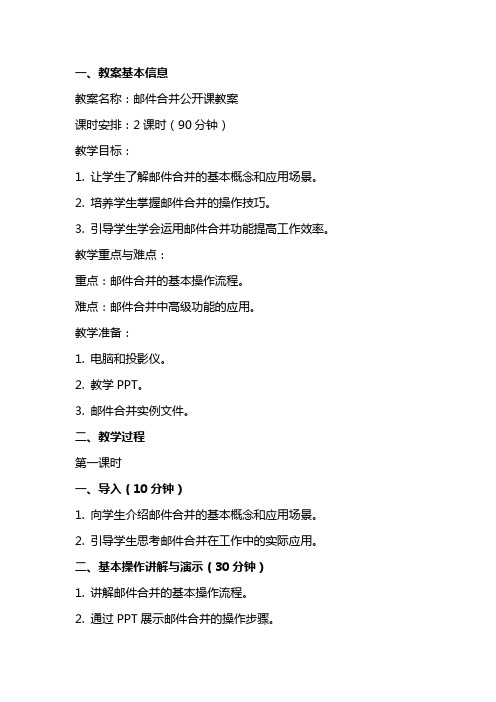
一、教案基本信息教案名称:邮件合并公开课教案课时安排:2课时(90分钟)教学目标:1. 让学生了解邮件合并的基本概念和应用场景。
2. 培养学生掌握邮件合并的操作技巧。
3. 引导学生学会运用邮件合并功能提高工作效率。
教学重点与难点:重点:邮件合并的基本操作流程。
难点:邮件合并中高级功能的应用。
教学准备:1. 电脑和投影仪。
2. 教学PPT。
3. 邮件合并实例文件。
二、教学过程第一课时一、导入(10分钟)1. 向学生介绍邮件合并的基本概念和应用场景。
2. 引导学生思考邮件合并在工作中的实际应用。
二、基本操作讲解与演示(30分钟)1. 讲解邮件合并的基本操作流程。
2. 通过PPT展示邮件合并的操作步骤。
3. 在电脑上进行实际操作演示。
三、学生实操练习(20分钟)1. 让学生在电脑上进行邮件合并的操作练习。
2. 引导学生运用邮件合并功能制作一份通知。
第二课时四、高级功能讲解与演示(30分钟)1. 讲解邮件合并的高级功能及其应用。
2. 通过PPT展示邮件合并高级功能的操作步骤。
3. 在电脑上进行实际操作演示。
五、学生实操练习(20分钟)1. 让学生在电脑上进行邮件合并高级操作的练习。
2. 引导学生运用邮件合并高级功能制作一份个性化问卷。
六、总结与反馈(10分钟)1. 对学生的练习成果进行点评和反馈。
2. 回答学生关于邮件合并的疑问。
3. 总结邮件合并的重点和难点。
七、课后作业布置1. 让学生结合所学,运用邮件合并功能完成一份实际工作任务。
2. 要求学生在课后将作业成果提交至。
三、教学反思本教案通过讲解和演示邮件合并的基本操作和高级功能,让学生掌握邮件合并的使用技巧。
在教学过程中,注重学生的实操练习,提高学生运用邮件合并解决实际问题的能力。
通过本教案的学习,学生能够熟练运用邮件合并功能,提高工作效率。
四、教学评价评价学生对邮件合并知识的掌握程度,以及实际操作能力。
观察学生在实操练习中的表现,了解学生对邮件合并功能的运用情况。
邮件合并公开课教案

一、教案基本信息教案名称:邮件合并公开课教案课时安排:45分钟适用对象:办公软件初学者教学目标:1. 了解邮件合并的概念和应用场景2. 掌握邮件合并的基本操作步骤3. 能够运用邮件合并功能提高工作效率教学准备:1. 电脑及投影仪2. 教学PPT3. 示例文件(包括模板文件和数据源文件)二、教学内容1. 邮件合并概述1.1 邮件合并的概念1.2 邮件合并的应用场景2. 邮件合并操作步骤2.1 打开邮件合并工具2.2 选择模板2.3 设置合并数据源2.4 预览合并结果2.5 输出合并文件3. 邮件合并案例实操3.1 案例一:制作批量邀请函3.2 案例二:制作批量邮件订阅通知4. 邮件合并高级技巧4.1 插入动态内容4.2 条件合并4.3 合并后的邮件格式设置5. 邮件合并的注意事项5.1 数据源的规范性5.2 合并过程中的常见问题及解决方法三、教学过程1. 导入新课1.1 提问:同学们是否曾经遇到过需要发送大量相同内容邮件的情况?1.2 引入邮件合并的概念和应用场景2. 教学内容讲解2.1 邮件合并概述2.2 邮件合并操作步骤2.3 邮件合并案例实操2.4 邮件合并高级技巧2.5 邮件合并的注意事项3. 实操演练3.1 学生分组,每组一台电脑3.2 按照教学PPT中的步骤,进行邮件合并实操3.3 教师巡回指导,解答学生疑问4. 总结与反馈4.1 学生展示实操成果,分享学习心得4.2 教师点评并对邮件合并相关知识点进行总结四、课后作业1. 复习邮件合并的基本操作步骤2. 尝试运用邮件合并功能解决实际工作中的问题3. 收集邮件合并相关的实用技巧,下节课分享五、教学评价1. 学生对邮件合并概念和操作的掌握程度2. 学生实际操作邮件合并的熟练程度3. 学生对邮件合并实用技巧的收集和分享情况六、教学内容6. 邮件合并在不同软件中的应用6.1 Word 中的邮件合并6.2 Outlook 中的邮件合并6.3 Excel 中的邮件合并7. 邮件合并的拓展应用7.1 制作个性化名片7.2 制作调查问卷7.3 制作准考证8. 邮件合并与数据库8.1 认识数据库8.2 连接数据库8.3 运用数据库进行邮件合并9. 邮件合并在实际工作中的应用9.1 企业内部通知9.2 客户满意度调查9.3 批量发货通知10. 邮件合并的安全与隐私10.1 保护合并数据的安全10.2 尊重收件人的隐私10.3 避免垃圾邮件的产生七、教学过程4. 实操演练(续)4.4 学生根据课后作业,运用邮件合并功能解决实际工作中的问题4.5 学生分享邮件合并在不同软件中的应用实例5. 拓展学习5.1 学生分组讨论邮件合并的拓展应用5.2 每组选取一个拓展应用进行实操演练5.3 教师巡回指导,解答学生疑问6. 结合实际工作场景的应用案例6.1 学生分组,每组分析一个实际工作场景中的邮件合并应用案例6.2 每组展示案例分析结果,分享邮件合并在实际工作中的应用经验6.3 教师点评并对邮件合并在工作中的应用进行总结八、教学评价4. 学生对邮件合并在不同软件中的应用掌握程度5. 学生对邮件合并拓展应用的掌握程度6. 学生对邮件合并在实际工作中的应用能力的评价九、教学内容11. 邮件合并的技巧与优化11.1 提高邮件合并速度11.2 优化邮件合并格式11.3 邮件合并的批量处理12. 邮件合并的自动化12.1 运用宏和VBA实现邮件合并自动化12.2 邮件合并与工作流的结合12.3 邮件合并的智能化13. 邮件合并与云服务的结合13.1 运用云服务进行邮件合并的优势13.2 常见云服务邮件合并工具介绍13.3 云服务邮件合并的实际应用案例十、教学过程7. 技巧与优化7.1 学生根据实际操作经验,分享邮件合并的技巧与优化方法7.2 教师总结邮件合并的常用技巧与优化策略8. 邮件合并的自动化8.1 学生学习运用宏和VBA实现邮件合并自动化8.2 学生实操演练,运用自动化技术提高邮件合并效率8.3 教师解答学生疑问,指导邮件合并自动化操作9. 邮件合并与云服务的结合9.1 学生了解运用云服务进行邮件合并的优势9.2 学生学习常见云服务邮件合并工具的使用方法9.3 学生实操演练,运用云服务邮件合并工具完成实际应用案例教学评价7. 学生对邮件合并技巧与优化的掌握程度8. 学生对邮件合并自动化的掌握程度9. 学生对邮件合并与云服务结合的掌握程度十一、教学内容14. 邮件合并的实战演练14.1 设计一个邮件合并实战项目14.2 学生分组,每组完成邮件合并实战项目14.3 学生展示实战项目成果,分享邮件合并的实际应用经验15. 邮件合并课程总结与展望15.1 学生总结邮件合并课程所学内容15.2 学生分享邮件合并课程的收获和体会15.3 教师对未来邮件合并技术的发展进行展望十一、教学内容16. 邮件合并的跨平台应用16.1 在不同操作系统中使用邮件合并16.2 在移动设备上使用邮件合并功能16.3 跨平台邮件合并的注意事项17. 邮件合并的辅助工具和插件17.1 介绍邮件合并常用的辅助工具和插件17.2 学习如何安装和使用这些工具和插件17.3 讨论这些工具和插件的优缺点十二、教学过程10. 实战演练(续)10.1 学生分组,每组完成一个邮件合并实战项目10.2 学生展示实战项目成果,分享邮件合并的实际应用经验10.3 教师点评并对邮件合并实战项目进行总结11. 跨平台应用11.1 学生学习如何在不同操作系统中使用邮件合并11.2 学生实操演练,在移动设备上使用邮件合并功能11.3 教师解答学生疑问,指导跨平台邮件合并操作12. 辅助工具和插件的应用12.1 学生学习如何安装和使用邮件合并的辅助工具和插件12.2 学生实操演练,运用辅助工具和插件完成邮件合并任务12.3 教师点评并对辅助工具和插件的使用进行总结10. 学生对邮件合并实战项目的完成质量11. 学生对跨平台邮件合并的掌握程度12. 学生对邮件合并辅助工具和插件的应用能力十三、教学内容18. 邮件合并的个性化定制18.1 根据不同需求定制邮件合并模板18.2 学习如何调整合并文件的格式和布局18.3 探讨个性化定制邮件合并的优势和意义19. 邮件合并在团队协作中的应用19.1 学习如何在团队中分享邮件合并模板和数据源19.2 探讨团队协作中邮件合并的最佳实践19.3 了解邮件合并对团队工作效率的提升作用十四、教学过程13. 个性化定制13.1 学生根据实际需求,尝试定制邮件合并模板13.2 学生实操演练,调整合并文件的格式和布局13.3 教师解答学生疑问,指导个性化定制邮件合并操作14. 团队协作中的应用14.1 学生学习如何在团队中分享邮件合并模板和数据源14.2 学生实操演练,在团队协作中应用邮件合并功能14.3 教师点评并对团队协作中的邮件合并进行总结13. 学生对邮件合并个性化定制的掌握程度14. 学生对邮件合并在团队协作中应用的掌握程度十五、教学内容20. 邮件合并的实际案例分析20.1 分析邮件合并在不同行业的实际应用案例20.2 学习如何根据实际需求设计邮件合并方案20.3 探讨邮件合并在不同行业中的发展前景21. 邮件合并的前景与趋势21.1 了解邮件合并技术的发展动态21.2 探讨邮件合并在未来工作中的应用趋势21.3 思考邮件合并技术对工作效率的影响教学过程15. 实际案例分析15.1 学生分析邮件合并在不同行业的实际应用案例15.2 学生学习如何根据实际需求设计邮件合并方案15.3 教师解答学生疑问,指导邮件合并方案的设计16. 邮件合并的前景与趋势16.1 学生了解邮件合并技术的发展动态16.2 学生探讨邮件合并在未来工作中的应用趋势16.3 学生思考邮件合并技术对工作效率的影响教学评价15. 学生对邮件合并实际案例分析的能力16. 学生对邮件合并技术前景与趋势的理解程度重点和难点解析本文主要介绍了邮件合并公开课的教案,包括基本信息、教学内容、教学过程、教学评价等。
邮件合并教案

邮件合并教案教案:邮件合并一、教学内容本节课的教学内容选自小学信息技术课程,主要涉及邮件合并的应用。
教材章节为《信息技术》第四册,第十课《邮件合并》。
本节课将详细介绍邮件合并的概念、操作步骤及应用场景。
二、教学目标1. 让学生了解邮件合并的概念,理解邮件合并的应用场景;2. 培养学生掌握邮件合并的操作步骤,提高学生的实际应用能力;3. 培养学生运用邮件合并进行高效沟通的意识,提升学生的信息素养。
三、教学难点与重点重点:邮件合并的操作步骤。
难点:邮件合并的应用场景及实际操作。
四、教具与学具准备教具:电脑、投影仪、教学课件。
学具:每人一台电脑,安装有邮件合并相关软件。
五、教学过程1. 实践情景引入(5分钟)教师通过展示实际工作中的邮件合并案例,让学生了解邮件合并的概念及应用场景。
2. 知识讲解(10分钟)教师详细讲解邮件合并的操作步骤,包括准备数据源、创建合并文档、设置合并格式等。
3. 例题讲解(10分钟)教师通过一个具体的邮件合并案例,引导学生掌握邮件合并的操作方法。
4. 随堂练习(10分钟)学生分组进行邮件合并的实践操作,教师巡回指导。
六、板书设计邮件合并操作步骤:1. 准备数据源2. 创建合并文档3. 设置合并格式4. 执行合并操作七、作业设计1. 请运用邮件合并功能,为班级同学制作一份生日祝福邮件。
答案:根据学生实际操作情况,教师进行批改和点评。
2. 请结合自己的生活实际,思考邮件合并在其他场景下的应用,下节课分享。
八、课后反思及拓展延伸教师对本节课的教学效果进行反思,针对学生的掌握情况,调整教学策略。
同时,鼓励学生在生活中积极运用邮件合并功能,提高沟通效率。
拓展延伸:引导学生探索邮件合并在其他领域的应用,如企业通知、邀请函等。
激发学生对信息技术的学习兴趣,提升学生的信息素养。
教学内容与过程紧密结合,注重实践操作,使学生在轻松愉快的氛围中掌握邮件合并的知识与技能。
通过课后作业及拓展延伸,培养学生运用所学知识解决实际问题的能力,提升学生的信息素养。
《邮件合并的运用》教案
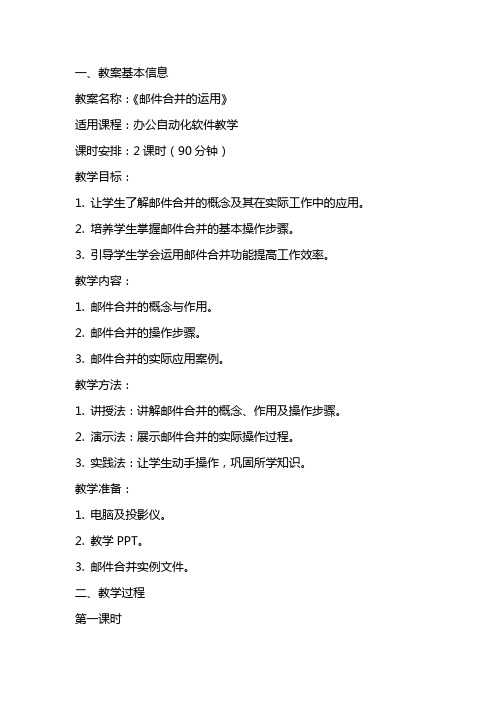
一、教案基本信息教案名称:《邮件合并的运用》适用课程:办公自动化软件教学课时安排:2课时(90分钟)教学目标:1. 让学生了解邮件合并的概念及其在实际工作中的应用。
2. 培养学生掌握邮件合并的基本操作步骤。
3. 引导学生学会运用邮件合并功能提高工作效率。
教学内容:1. 邮件合并的概念与作用。
2. 邮件合并的操作步骤。
3. 邮件合并的实际应用案例。
教学方法:1. 讲授法:讲解邮件合并的概念、作用及操作步骤。
2. 演示法:展示邮件合并的实际操作过程。
3. 实践法:让学生动手操作,巩固所学知识。
教学准备:1. 电脑及投影仪。
2. 教学PPT。
3. 邮件合并实例文件。
二、教学过程第一课时1. 导入新课教师简要介绍邮件合并的概念及其在实际工作中的应用,激发学生的学习兴趣。
2. 讲解邮件合并的概念与作用教师讲解邮件合并的定义,阐述其在办公工作中的重要性,举例说明邮件合并的实际应用场景。
3. 演示邮件合并的操作步骤教师借助投影仪演示邮件合并的操作过程,包括创建数据源、设置邮件合并模板、合并邮件等步骤。
4. 实践操作学生根据教师提供的实例文件,动手操作邮件合并,巩固所学知识。
第二课时5. 讲解邮件合并的高级应用教师讲解如何在邮件合并过程中添加个性化的内容,如签名、公司logo等,以及如何根据不同需求调整合并后的邮件格式。
6. 演示邮件合并的高级应用教师通过实例展示邮件合并的高级应用,让学生了解并学会如何运用更多功能。
7. 实践操作学生根据教师提供的实例文件,尝试运用邮件合并的高级功能,提高自己的办公技能。
8. 课堂总结教师总结本节课的重点内容,强调邮件合并在实际工作中的应用价值,鼓励学生在日常生活中多练习、多运用。
三、课后作业1. 复习邮件合并的基本操作步骤。
2. 尝试运用邮件合并功能解决实际工作中的问题。
3. 总结邮件合并的优点和注意事项。
四、教学评价1. 学生能熟练掌握邮件合并的基本操作步骤。
2. 学生能理解邮件合并的概念及其在实际工作中的应用。
邮件合并教学设计新部编版

教师学科教案[ 20 – 20 学年度第__学期]任教学科:_____________任教年级:_____________任教老师:_____________xx市实验学校邮件合并教学设计(一)教学内容分析文本信息的加工和表达,要求学生应用相关信息技术技能,解决在生活、学习和工作遇到的实际问题。
而邮件合并功能在文本加工的实际中应用广泛,同时因其综合了多种文本表格加工的实用技巧,是培养学生信息素养的难得的学习资源。
(二)学情分析高中生已经具备了初步的信息加工能力,简单的重复小学、初中的文本加工技巧已无法满足学生的求知欲。
与学生日常生活密切相关的信息加工研究则往往更能引起学生的兴趣,引发他们的主动探究。
邮件合并的一些运用领域,贴近学生生活实际,在探究中,可以在复习已有知识的同时,学习构建新的知识内容。
(三)教学目标1、知识与技能(1)通过快递单批量打印的项目情境,学习邮件合并的操作技巧。
(2)理解并掌握邮件合并功能,并能进行知识的迁移,能够应用到其它场合。
2、过程与方法(1)培养自主探究学习、小组合作学习的良好习惯。
(2)结合学习生活中的实例,进一步提高学生利用信息技术解决学习、生活问题的能力。
3、情感态度与价值观充分发挥主观能动性,通过自主学习、小组协作,完成相关知识的构建。
(四)教学重点与难点重点:掌握邮件合并的主要工作流程。
难点:特殊格式的邮件合并任务中,打印位置的精确定位方法。
提示项目学习要求,分析项目需求教师对简单的邮件合并功能进行展示。
提示学生思考“邮件合并”功能是否可以满足本项目的要求?请同学们学习材料中相关的微视频教学资源,进行技术准备。
利用学习平台,分析完成该项目的技术需求,找出难点,并相互交流。
指导学生观看微视频,分析思考完成目标项目的技术难点,并通过平台反馈。
教师针对学生反馈情况针对性指导。
通过讲解,学生对邮件合并功能有了大体的了解。
(2分钟)通过学习平台,采集学生解决项目的技术难题,针对学生共性的问题,让学生求助学习伙伴。
- 1、下载文档前请自行甄别文档内容的完整性,平台不提供额外的编辑、内容补充、找答案等附加服务。
- 2、"仅部分预览"的文档,不可在线预览部分如存在完整性等问题,可反馈申请退款(可完整预览的文档不适用该条件!)。
- 3、如文档侵犯您的权益,请联系客服反馈,我们会尽快为您处理(人工客服工作时间:9:00-18:30)。
1. 在教师的指导下尝试使用“邮件合并”的 四步曲:建立主文档、连接数据文件、插 入合并域、执行邮件合并;
2. 师生畅谈邮件合并的应用,拓展学生想象力。 1. 通过“邮件合并”的学习,渗透效率意识;
2. 通过“故事情景”的展示,渗透团结互助的精神。
教学重点
附
件
4
全省技工院校微课比赛微课教学设计稿(比赛内容第三项)
单位 深圳第二高级技工学校 教师 王静波、何康 教师所属专业 计算机
基本 信息
参赛微课名称
参赛对应教材 对应知识点/技能点
适用对象
教学目标Word 邮件合并运用微课总时长知识目
标: 能力目
标: 情感目
《计算机应用基础》
Word 邮件合并运用
高技生 1. 知道“邮件合并”的作用和使用情况; 2. 知道“主文档”、“数据文档”、“合并文件”
教学环节 一、片头 教学 过程 二、正课讲解
教学 二、正课讲解 过程
内容 提出问题:在信息化多样的时代,如何利用邮 件合并高效地完成信息的处理,弥补电话、短 信等方式的不足。 第一部分内容:认识邮件合并工轻盈 讲解邮件合并的功能,教师并利用邀请函的制 作结果来加以理解邮件合并的运用。 第二部分内容:编辑邮件合并文档 主文档、数据源是邮件合并中最重要的两个部 分,要求学生跟随老师编辑好主文档和数据 源,并保存。 第三部分内容:邮件合并制作过程
教师引导、任务驱 动下的学生自主、 探究、交流学习
总结反思(自我评价)
对于整个教学过程,我认为这节课给学生创设了一个轻松的学习环境, 让学生在愉悦的环境下进行学习,活跃了身心。依据教材,又对教材进行 了高度概括与提炼,内容精简,以点带面,层层深入,符合学生的认知规 律。全过程以“任务”驱动,以问题贯穿始终,以自主探究、实际操作等 多种形式,触发学生的积极思维,成为课堂的主体,充分体现了创新教育 的开放性和探索性。
但是,一次微课的内容,很难做到面面俱到,只是想在最短的时间里 让学生所学内容能完成基本的邮件合并,本次微课还只是一个尝试,还有 很多地方需要改进:比如,案例的设置应更贴切学生的生活或专业;邮件 合并的高级应用未能在本节课中体现等。
作品简介
本微课采用录屏软件制作,教师采用边讲解边演示的教学手段,使学 生在观看微课时能达到同步学习的目标,微课视频时间约 11 分钟,教师系 统地对邮件合并知识点进行了讲解,并利用实例演示了邮件合并的运用过 程,教师讲解清晰,演示到位,较好地展示了微课的功能。
邮件合并制作过程:打开主文档——邮件
时间
120 秒 240 秒 240 秒
教学方法 讲授法 讲授法
讲授法、提问 讲练结合法
三、结尾
——选择收件人——使用现有列表——打开 数据源——确定——在所需位置定光标—— 插入合并域(如姓名、专业等)——完成合并 ——保存结果。
课堂小结 总结操作规律
480 秒
合理运用标邮:件合并工具栏,完成邮件合并的四步操作。
教学难点
邮件合并的含义及“主文档”、“数据文档”、“合并文件”三者之间 的关系。
学习者特征分析
作为技工院校的学生,他们在普通中学阶段都是以理论知识为主, 在技校学习中以实际操作为主,作为计算机应用基础课程的教学,教师 们同样采用以工作为驱动任务进行教学,把每一节课的知识以工作任务 的行式分发给同学们,这样淡化了同学样对理论知识的要求,强化了同 学们实际应用能力。
